Datenexporte
In diesem Artikel wird erklärt, wie aus PUPIL diverse Exporte für Umsysteme erstellt werden können.
Unter Master Data Personen / Personen (SuS/GV/LP/SV/MA/SB) befindet sich das Menü DATENEXPORTE. Je nach Kanton oder Schulträger stehen unterschiedliche Aktionen zur Auswahl. Die verschiedenen Exporte sind gruppiert in:
[ A ] - Diverse Applikationen
[ B ] - Lehrer Office
[ C ] - Statistiken
[ D ] - IT-Umgebungen
Voraussetzungen
Benutzerinnen und Benutzer benötigen für diese Aktionen die Berechtigung "Datenexporte".
A - Diverse Applikationen
Einige Datenexporte benötigen bestimmte Einstellungen, damit die Exporte erstellt werden können, diese sind mit einem * gekennzeichnet.
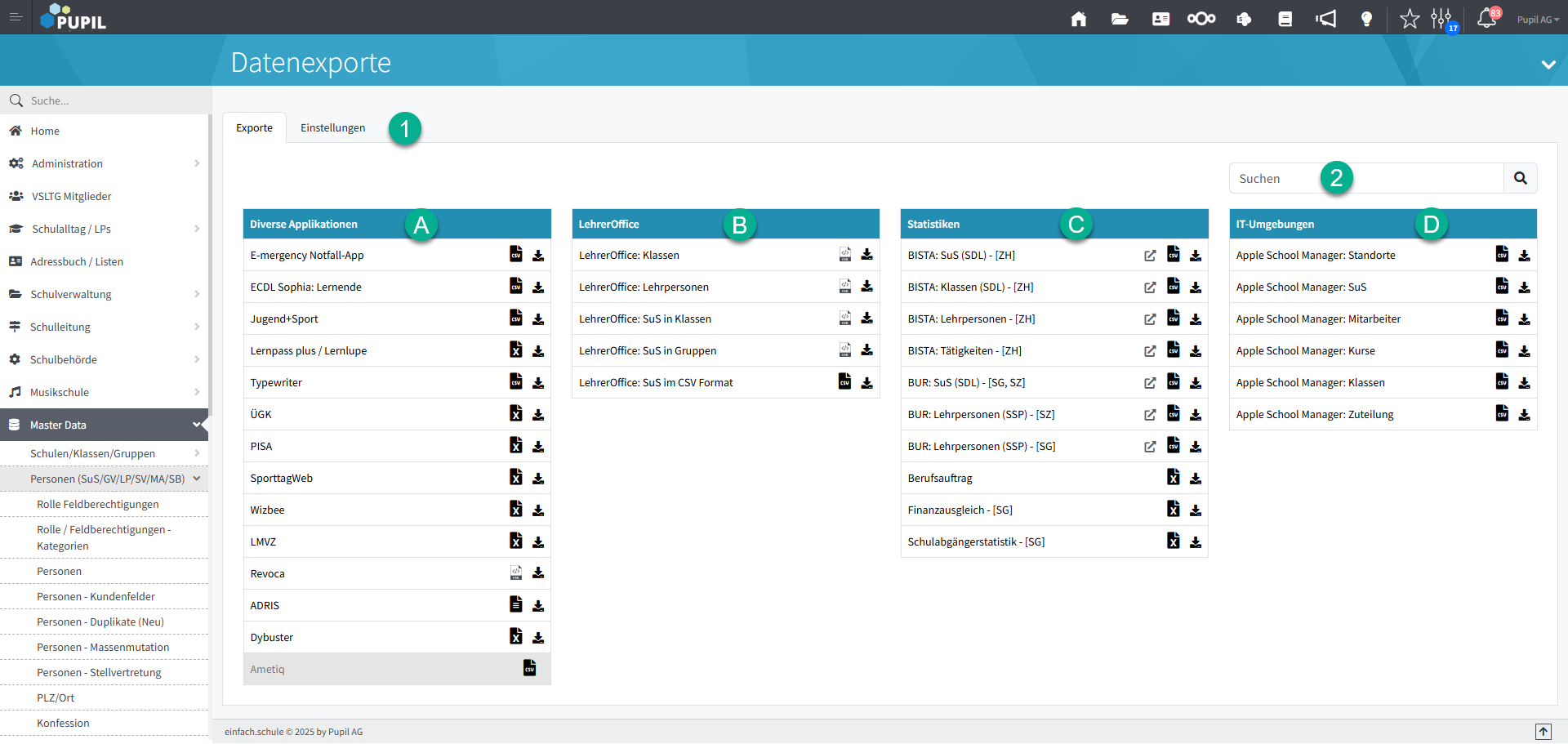
[ 1 ] - Die Ansicht "Datenexport" ist unterteilt in die Register "Exporte" sowie "Einstellungen".
Im Register "Einstellungen" kann das Datum für "BUR: SuS/Lehrpersonen Stichtag" und für "Schulabgängerstatistik" gesetzt werden.
[ 2 ] - Die im Feld "Suche" eingetragenen Begriffe filtern die entsprechenden Werte - z. B. "sdl"
A.1 - E-mergency Notfall-App*
Falls Sie das E-Mergency Notfall-App mit PUPIL verwenden möchten, melden Sie sich bei Ihrem Projektleiter.
A.2 - ECDL Sophia: Lernende
Hier können die Gruppen oder Klassen für den ECDL Sophia-Export der Lernenden ausgewählt werden. Dabei kann beim Passwort-Generator festgelegt werden, nach welchem Muster das Passwort erstellt werden soll.
Wird "Individuell" ausgewählt und es wird kein Passwort erfasst, so bleibt das Feld leer.
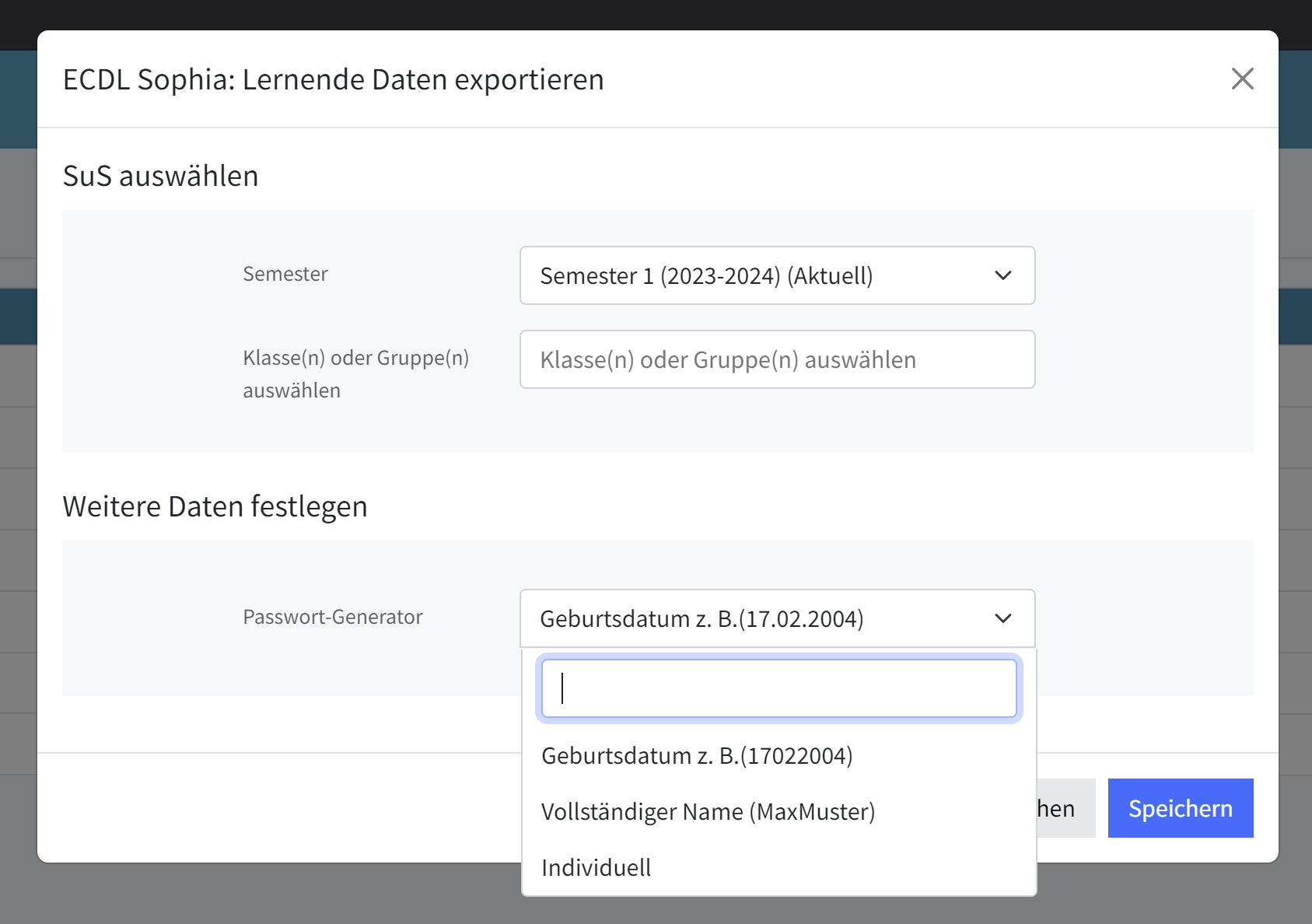
A.3 - Jugend+Sport
Hier können die Klassen/Gruppen für den J+S-Export ausgewählt werden.
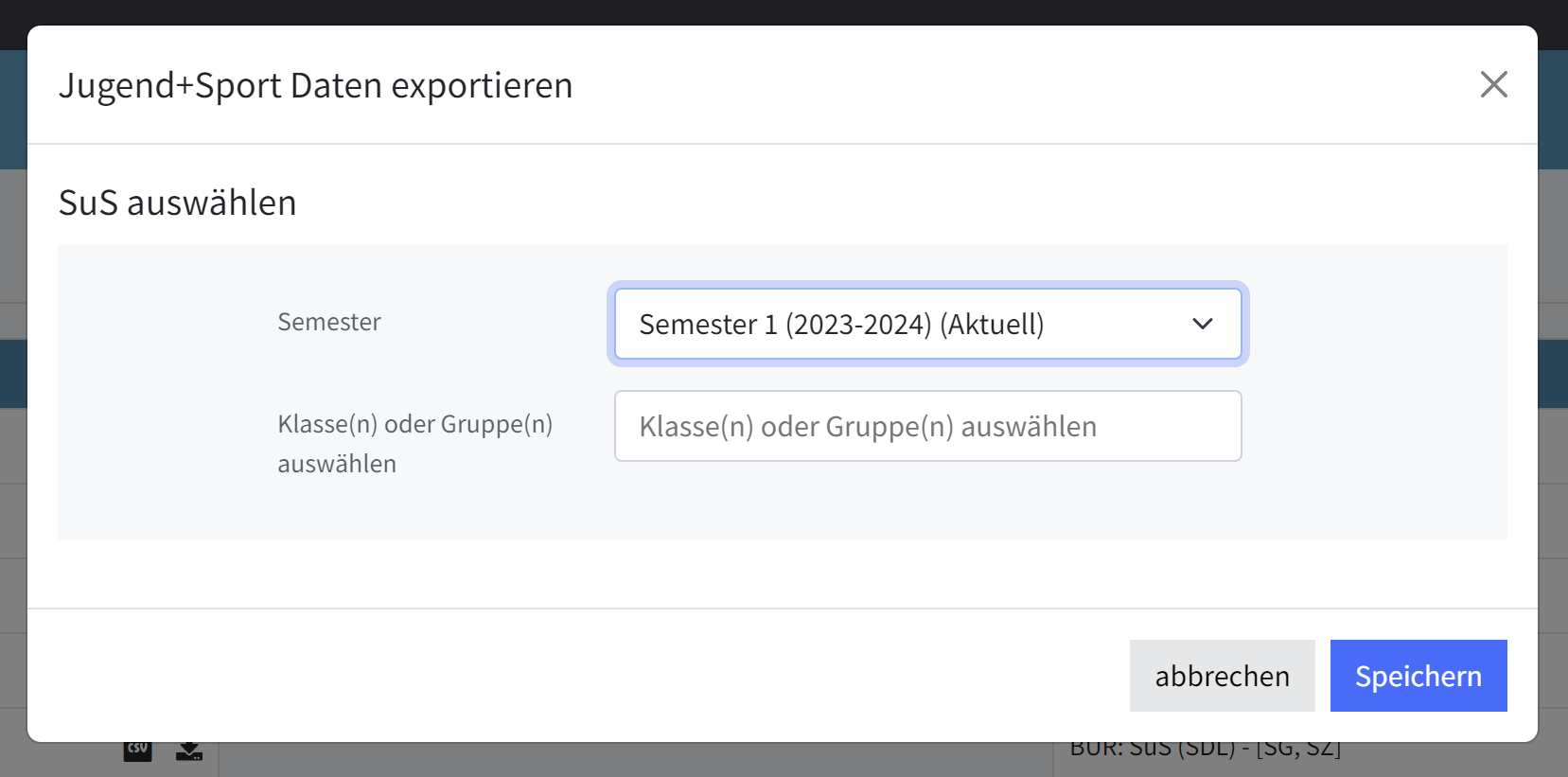
A.4 - Lernpass plus / Lernlupe
Hier können die Klassen/Gruppen für den Lernpass/Lernlupe-Export ausgewählt werden.
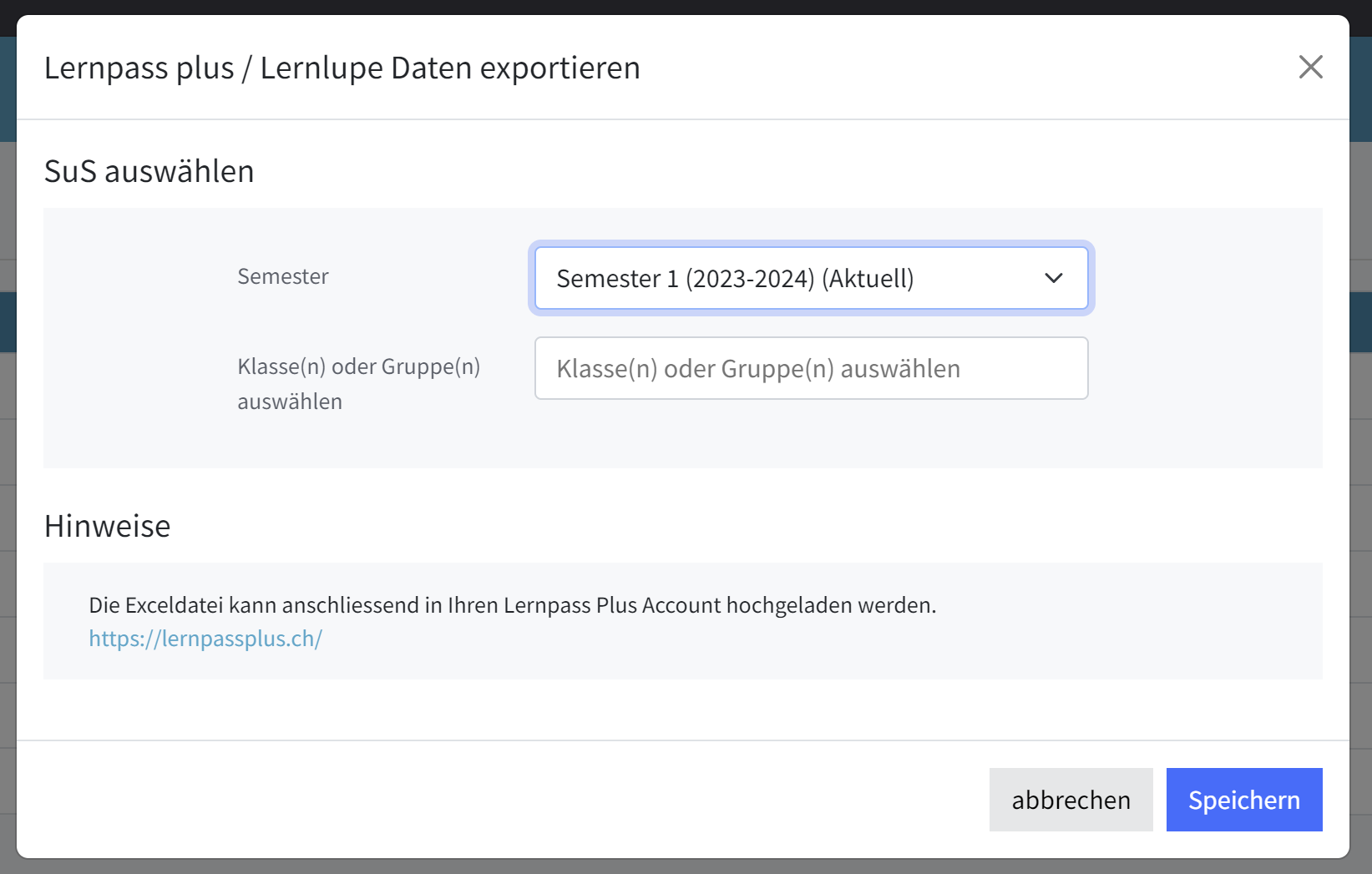
A.5 - Typewriter
PUPIL unterstützt ab sofort auch das neueste Importformat der Applikation Typewriter. Dadurch wird sichergestellt, dass Daten aus PUPIL ohne zusätzliche Anpassungen oder Konvertierungsschritte direkt in Typewriter übernommen werden können.
A.6 - LMVZ
Hier können die Gruppen oder Klassen für den LMVZ-Export der Lernenden ausgewählt werden. Dabei kann beim Passwort-Generator festgelegt werden, nach welchem Muster das Passwort erstellt werden soll.
Wird "Individuell" ausgewählt und es wird kein Passwort eingegeben, so wird das Feld "Passwort selbst verwaltet" auf JA gesetzt und das Feld Passwort bleibt leer.
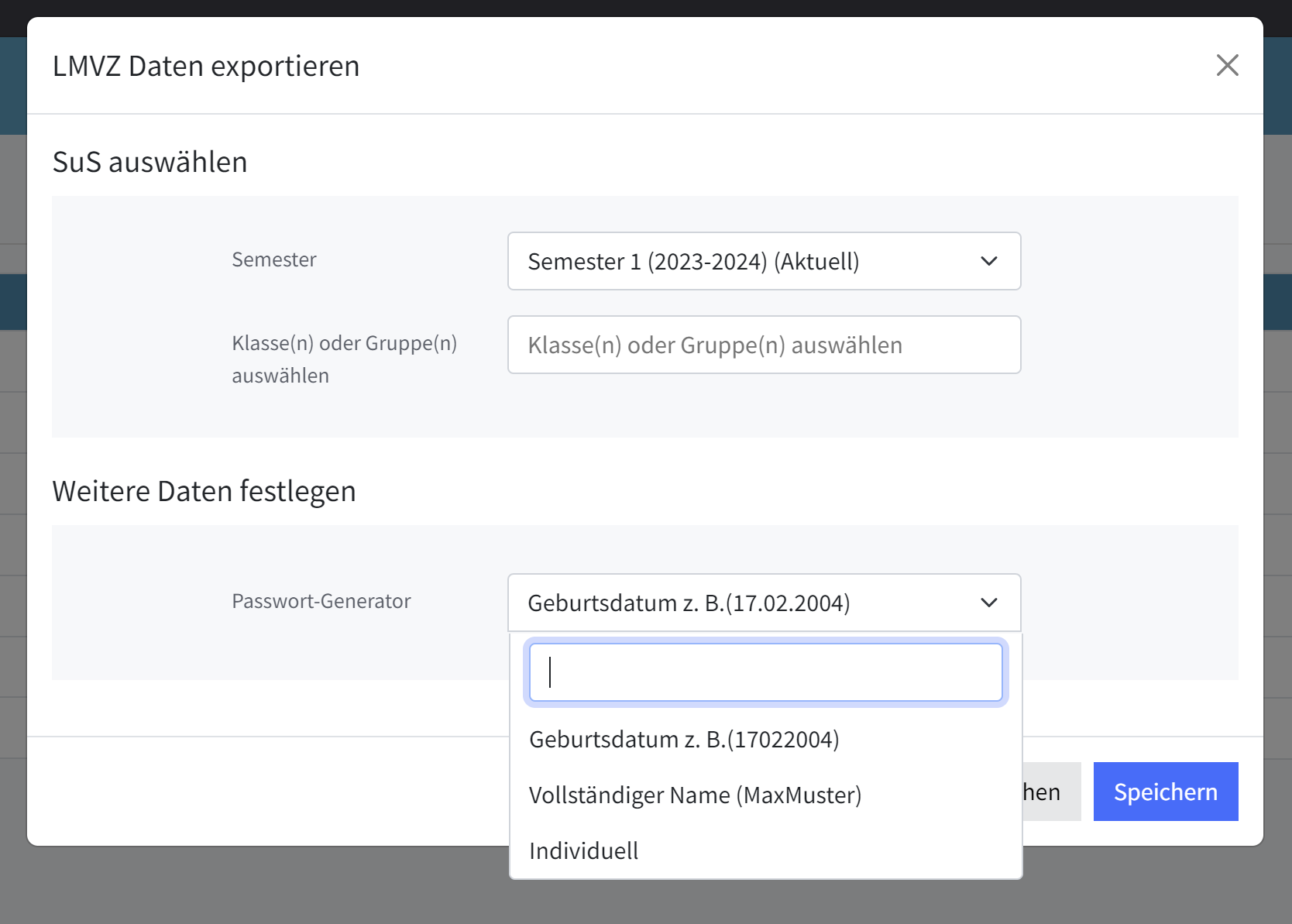
Damit das .csv erfolgreich im LMVZ-Portal importieren werden kann, ist das .csv in Excel mit der Funktion "Daten abrufen" zu öffnen. Anschliessend kann die Datei als .xlsx gespeichert und wie gewohnt importieren werden.
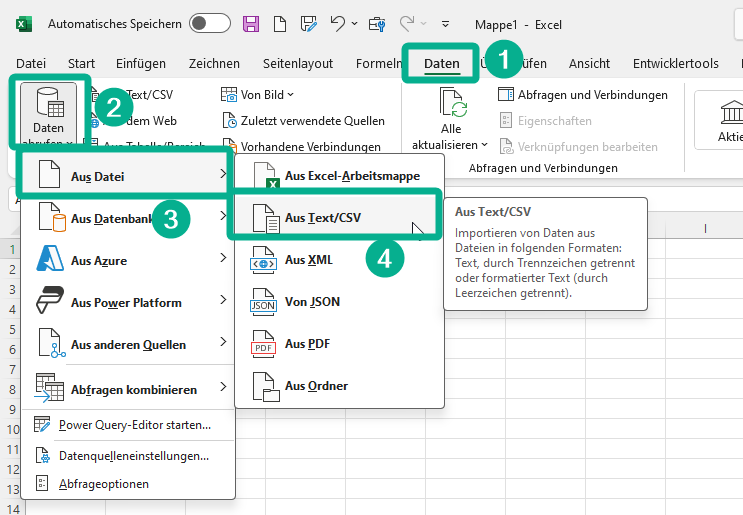
Weitere Informationen finden Sie hier:
A.7 - Revoca
Hier können die Gruppen oder Klassen für den Revoca-Export der Lernenden ausgewählt werden. Dabei kann beim Passwort-Generator festgelegt werden, nach welchem Muster das Passwort erstellt werden soll.
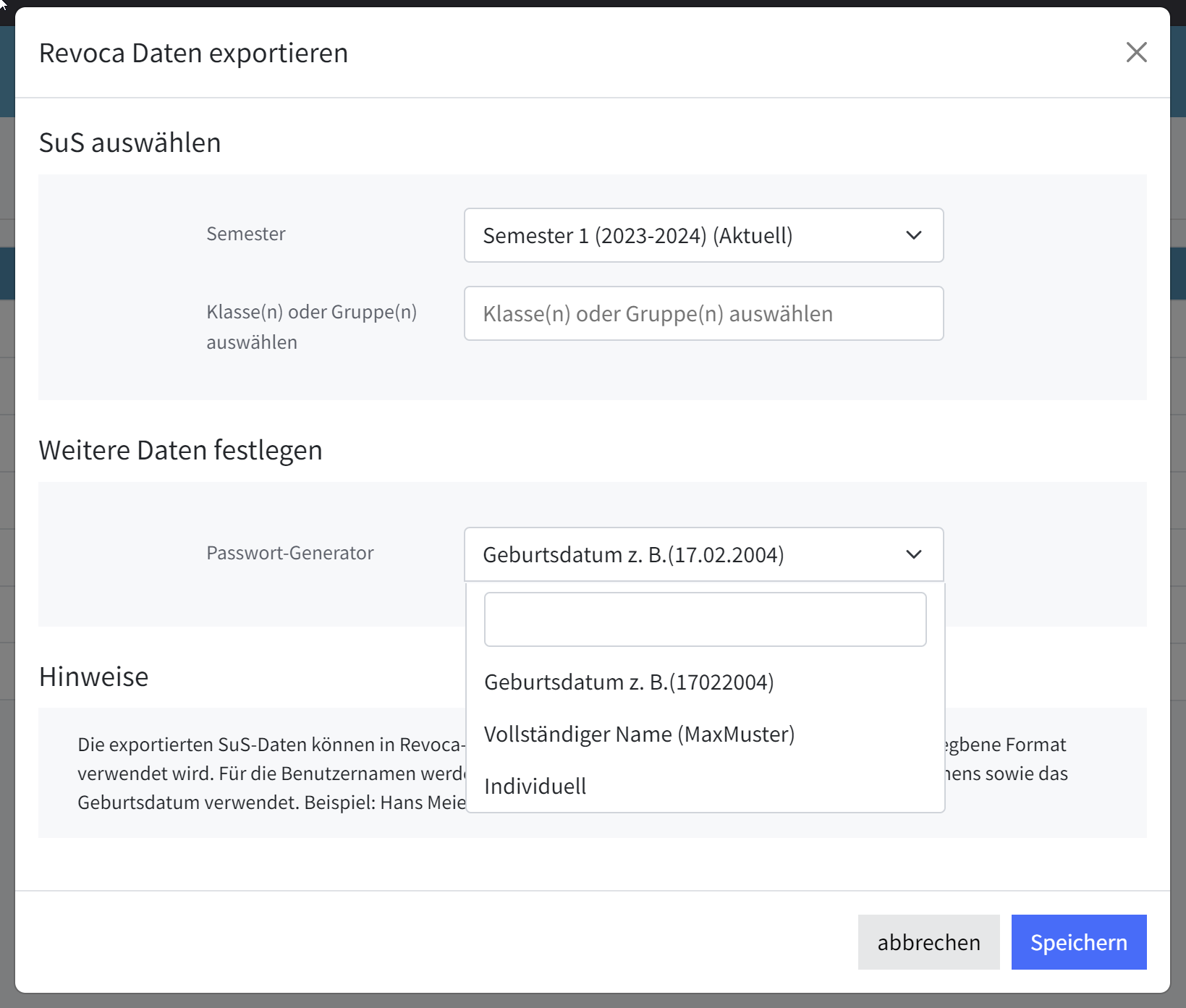
A.8 - ADRIS*
Falls Sie den ADRIS-Export mit PUPIL verwenden möchten, melden Sie sich bei Ihrem PUPIL Projektleiter.
A.9 - Ametiq
Mit Klick auf das Download-Icon wird das Modal "Ametiq Daten exportieren" geöffnet.
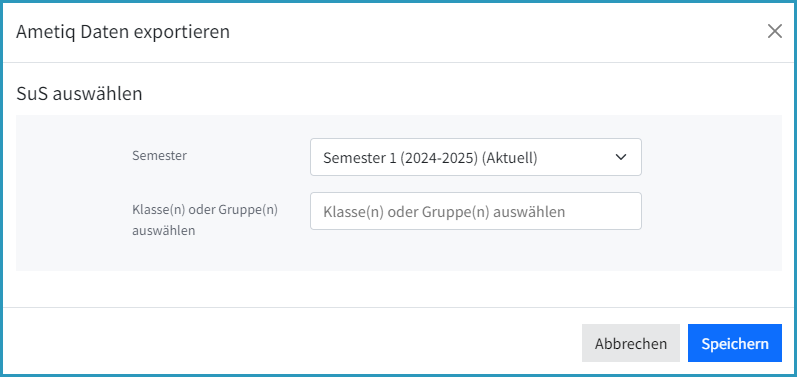
Nach der Wahl des gewünschten Semesters können die entsprechenden Klassen u/o Gruppen ausgewählt werden.
Mit Button [ Speichern ] wird der Exportvorgang gestartet und die CSV Datei "Ametiq" wird generiert.
B - LehrerOffice
Bei den LehrerOffice-Exporten kann nach der Wahl des gewünschten Semesters die vorhandenen Daten aus PUPIL exportiert werden.
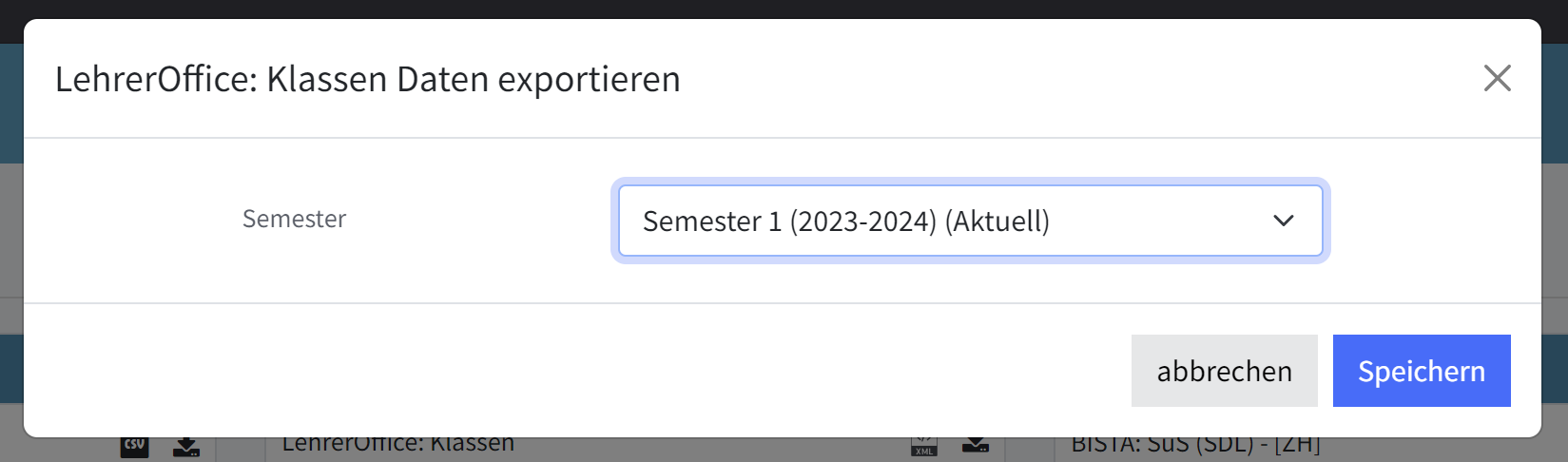
C - Statistiken
Für weitere Informationen zu den BISTA-Statistiken können Sie den folgenden Link aufrufen:
Statistiken BISTA
Je nach Kanton sind hier die entsprechenden Downloads zu wählen (siehe Hauptdokumentation BISTA).
Berufsauftrag
Im Berufsauftrag können die Verträge je Mitarbeitenden gedruckt werden (Basis- und Zusatzverträge). Hier in Datenexporte öffnet sich mit Klick auf das Download-Icon das "Modal Berufsauftrag Daten exportieren" mit folgenden Optionen:
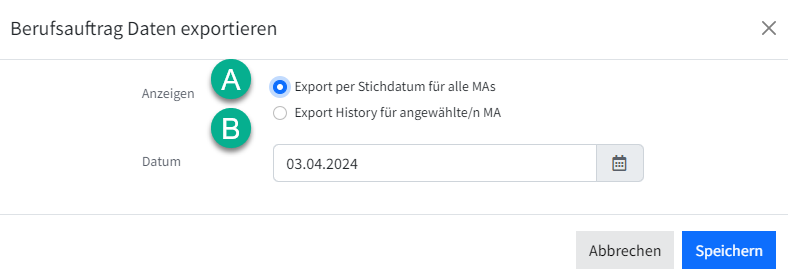
Export per Stichdatum für alle MAs
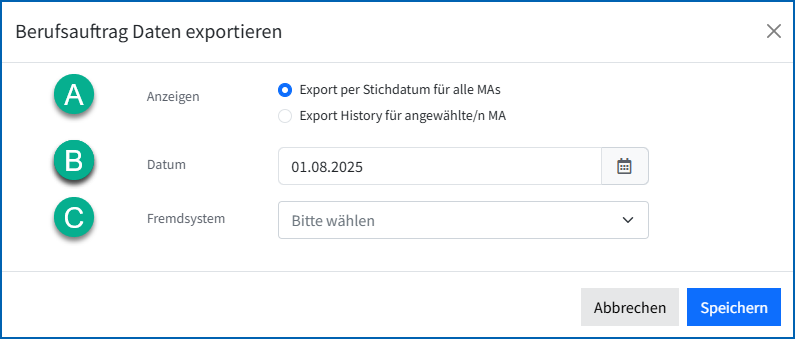
Es werden alle Verträge, welche per [ B ] Stichdatum gültig sind, ausgegeben. Beim Datenexport für Abacus ist das Fremdsystem [ C ] "abacus HR" zu wählen.
Export History für ausgewählte MAs
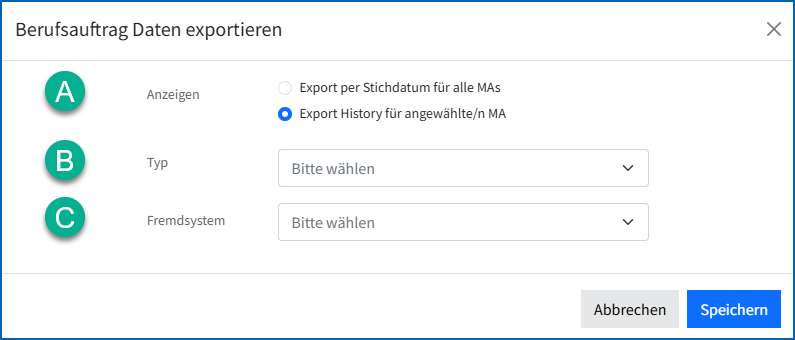
Bei [ B ] - Typ - kann der gewünschte Mitarbeitende ausgewählt werden.
Bei [ C ] - Fremdsystem - kann kein oder ein bestimmtes Fremdsystem ausgewählt werden. Neu gibt's bei der Excel "Berufsauftrag_Export_" eine zusätzliche Spalte (AS) → "Abacus Personal ID". Wird kein Fremdsystem ausgewählt, bleibt diese Spalte leer. Wird ein bestimmtes Fremdsystem wie z. B. "abacus-hr" gewählt, so wird der entsprechende Fremdschlüssel in die Spalte AS ausgegeben. Der Export enthält immer die komplette Anzahl der Datensätze, unabhängig eines allfällig gewählten Fremdschlüssels.
Finanzausgleich - [SG]
Aufgrund des innerkantonalen Finanzausgleichsgesetzes sind die Schulträger verpflichtet, für die Berechnung des "Sonderlastenausgleichs Schule" die dafür massgebende Anzahl Schülerinnen und Schüler zu ermitteln.
Mit dem Datenexport Finanzausgleich - [SG] wird eine Excel-Datei zur Prüfung der erfassten Daten generiert. Der eigentliche Datenabzug für den Kanton erfolgt zentral durch PUPIL per Stichtag "effektive Ablieferung der Daten". Die Daten der SuS hingegen beziehen sich auf das Stichdatum 31.12.YYYY.
Für die entsprechende Erfassung der SuS gelten die Weisungen des Bildungsdepartements. Die Anleitung ist auf PUPILSGuide.ch → eLearnings → Externe Beschulung aufrufbar.
Eine ausführliche Prozessbeschreibung kann hier aufgerufen werden: BHB_NFA_BJ. Nach dem Login bei "eGovernment St.Gallen digital." wird die Beschreibung angezeigt. Der entsprechende Zugang ist allenfalls vorgängig beim Service-Manager zu beantragen.
D - IT-Umgebungen*
Falls Sie den Apple School Manager mit PUPIL verwenden möchten, melden Sie sich bei Ihrem PUPIL Projektleiter.
